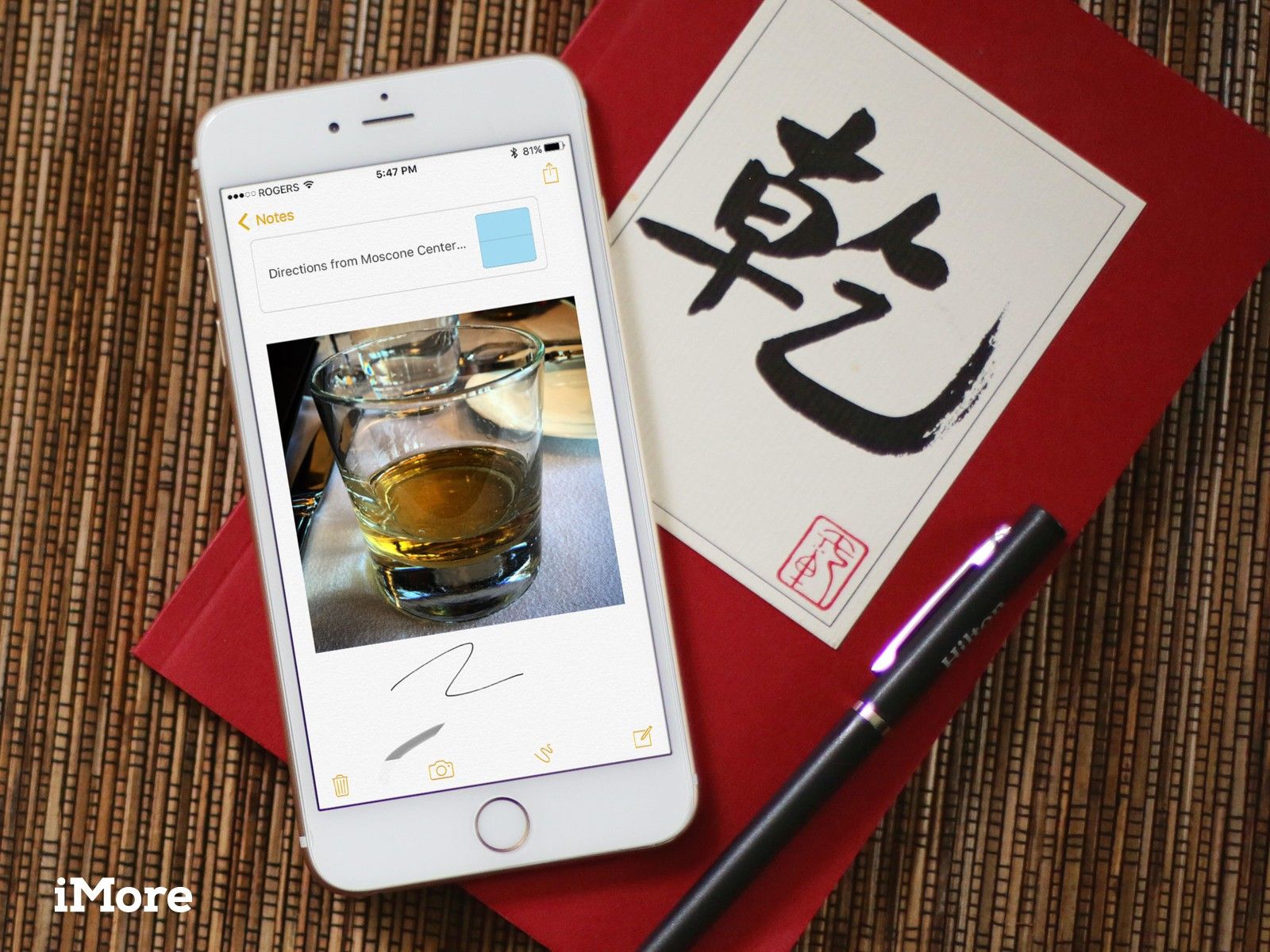
Приложение Notes на iPhone, iPod touch и iPad позволяет быстро записывать свои мысли, составлять заметки или сохранять любой текст, который вы хотите хранить в течение любого промежутка времени. С его помощью вы можете легко создавать новые заметки, обновлять или добавлять существующие заметки, а также удалять старые заметки, которые вам больше не нужны. Все с помощью нескольких нажатий и ударов.
Как создать новую заметку на iPhone или iPad
- Запустите Приложение Notes с главного экрана вашего iPhone или iPad.
- Нажмите Создать новую кнопку заметки внизу справа.
- Нажмите в любом месте внутри заметки, чтобы открыть клавиатуру и начать писать.
Нажмите Новая кнопка заметки из существующей заметки, чтобы быстро начать другую.
![]()
Как редактировать существующую заметку на iPhone или iPad
- Запустите Приложение Notes с главного экрана вашего iPhone или iPad
- Нажмите на заметку, которую вы хотите редактировать.
Нажмите в любом месте внутри заметки, чтобы открыть клавиатуру и начать обновление или добавление.
![]()
Как переместить заметку в новую папку на iPhone или iPad
Если вы создали заметку, но позже понимаете, что хотите разместить ее в другой папке, вы можете переместить ее.
- Запустите Приложение Notes с главного экрана вашего iPhone или iPad.
Нажмите на папка что заметка, которую вы хотите переместить, находится в данный момент.
![Выбор приложения Notes на iPad]()
- Нажмите редактировать в правом верхнем углу списка заметок, рядом с именем папки.
Нажмите круг рядом с заметкой, которую вы хотите переместить в новую папку.
![Выбор «Изменить» для перемещения заметки в приложении «Заметки» на iPad]()
- Нажмите Переместить в … в левом нижнем углу экрана.
Выберите папка переместить записку в.
![Перемещение заметки в новую папку на iPad]()
Вы также можете нажать Новая папка создать новую папку.
Как удалить заметку на iPhone или iPad
- Запустите Приложение Notes с главного экрана вашего iPhone или iPad.
- Откройте заметку, которую хотите удалить.
Нажмите на Мусорный ящик кнопка.
![]()
Также есть ярлык для быстрого удаления заметок прямо из списка.
- Коснитесь заголовка заметки в крайнем правом углу и проведите влево, чтобы открыть Кнопка удаления.
Нажмите Кнопка удаления.
![]()
При этом заметка отправляется в папку «Недавно удаленные» на 30 дней, после чего заметка удаляется безвозвратно.
Как восстановить недавно удаленную заметку
- Нажмите на Кнопка назад на экране просмотра списка, чтобы увидеть список папок учетной записи.
- Нажмите на Недавно удалено папка под учетной записью, в которой вы сохранили заметку.
Проведите пальцем влево по недавно удаленной заметке, которую вы хотите восстановить.
![]()
Нажмите Переехать переместить его обратно в папку.
- Или нажмите удалять если вы хотите вручную завершить удаление заметки.
Перейти к началу страницы
Оцените статью!
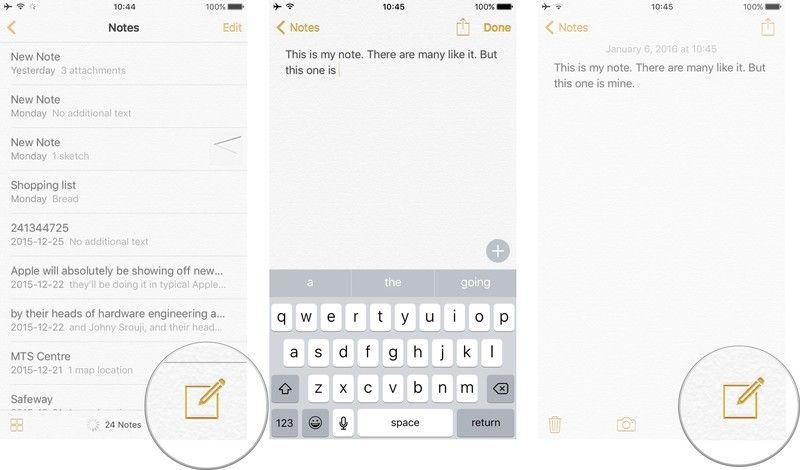
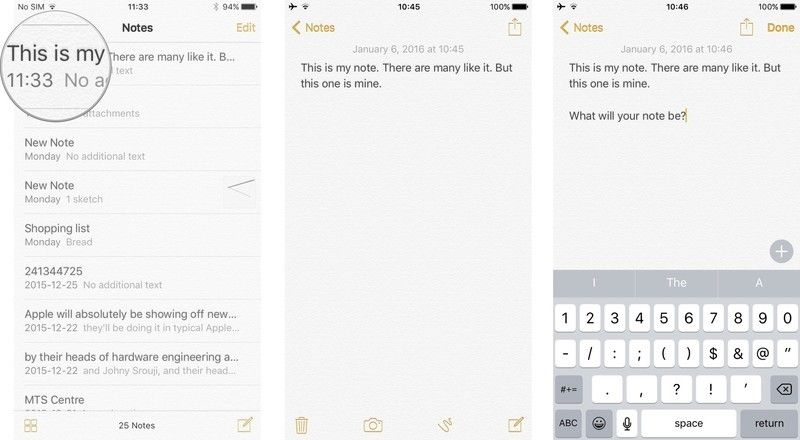

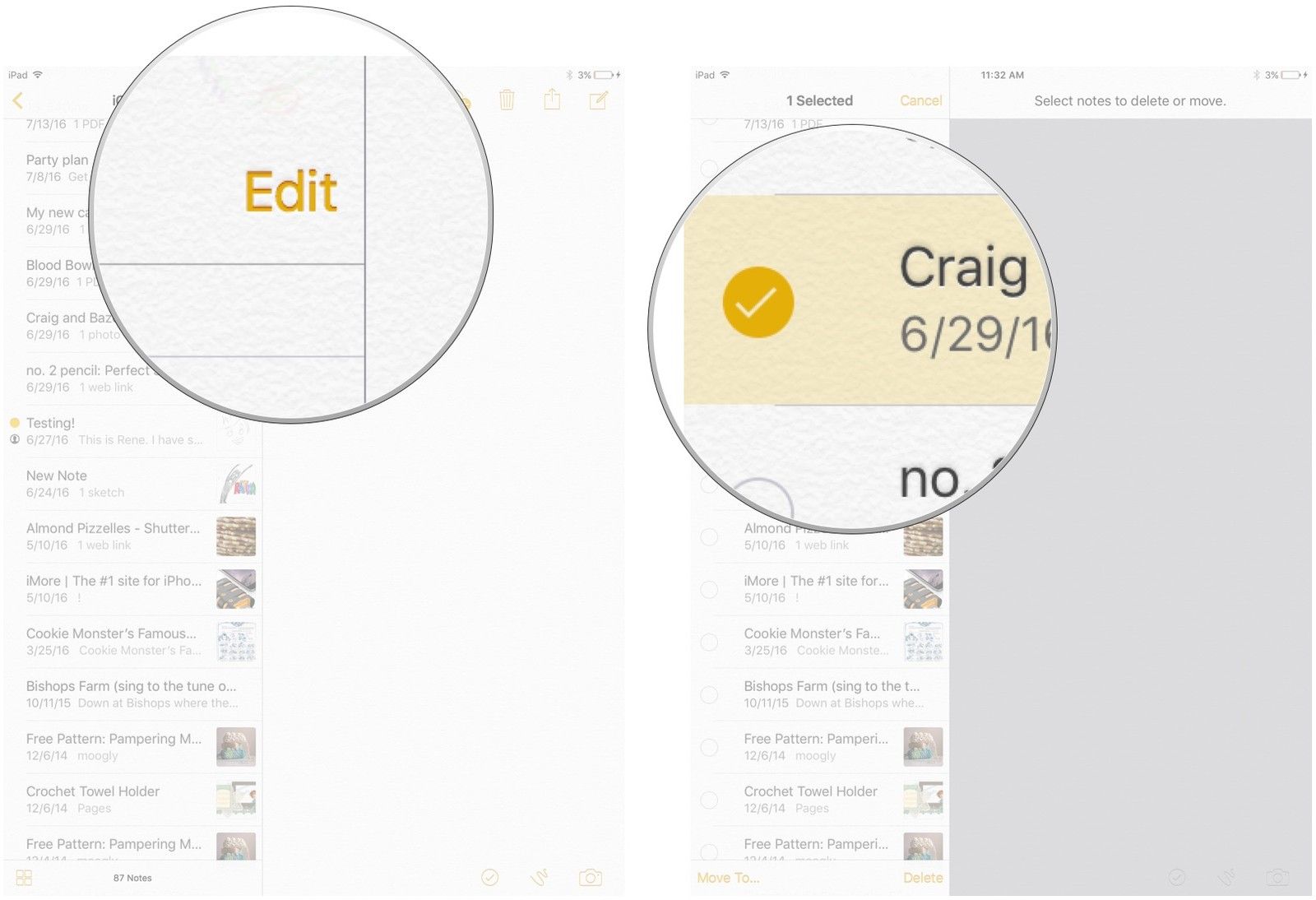
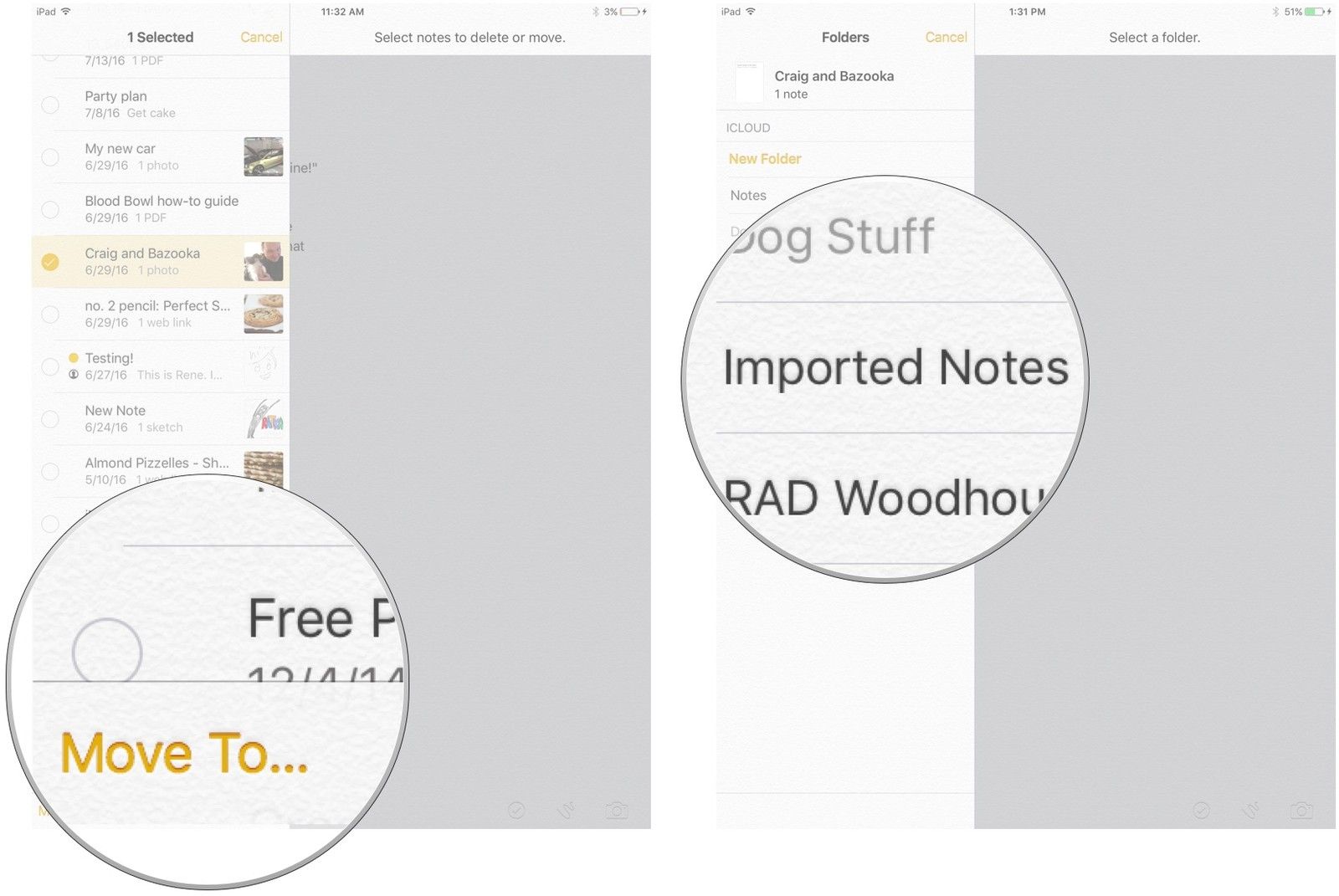
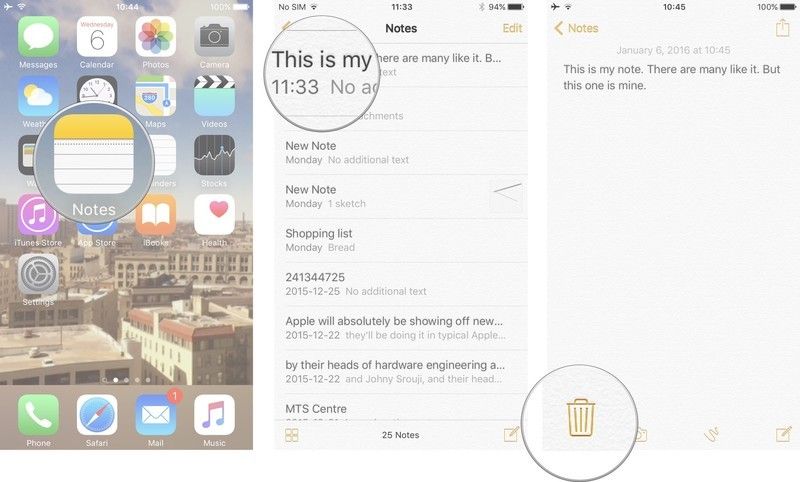
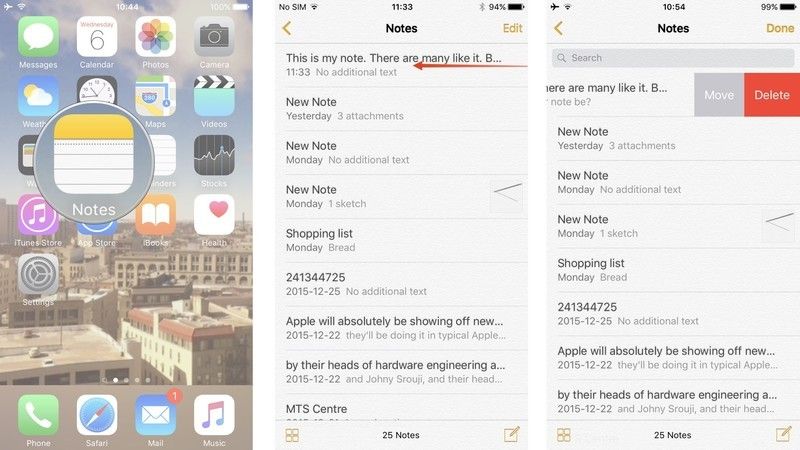
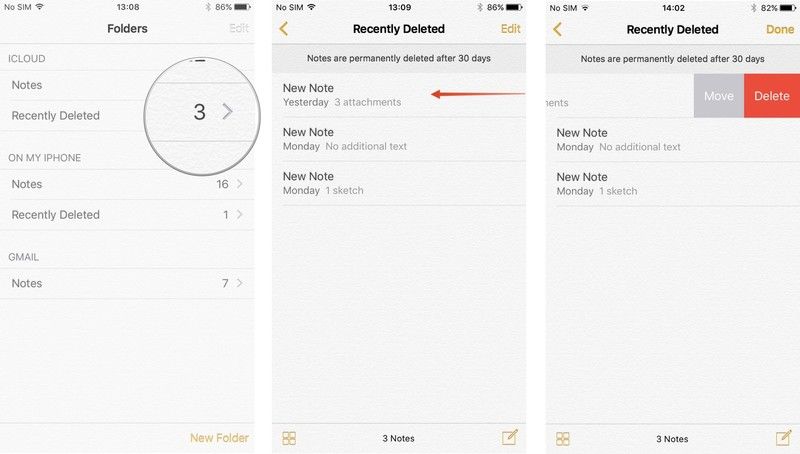
![Как исправить проблему iPhone 8 Plus на потрескивающих наушниках или искаженных звуковых выходах [Руководство по устранению неполадок]](https://appleb.ru/wp-content/uploads/2020/04/kak-ispravit-problemu-iphone-8-plus-na_1-300x330.jpg)


Отправляя сообщение, Вы разрешаете сбор и обработку персональных данных. Политика конфиденциальности.